Widget Elementor Cliquez pour appeler
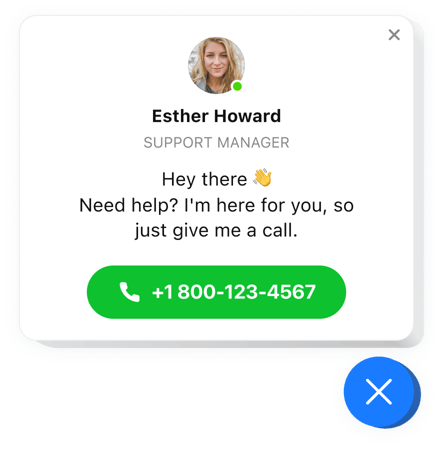
Créez votre widget Click to Call
Intégrer Cliquez pour appeler Elementor avec le widget Elfsight
Le bouton Appeler maintenant d’Elementor est le widget le plus pratique pour votre site, ce qui permet aux visiteurs de vous joindre plus facilement par téléphone. Lorsque les utilisateurs parcourent votre site sur leur téléphone mobile, le widget commence à composer votre numéro après qu’une personne ait cliqué sur la bulle du téléphone. Lorsqu’il est affiché depuis un ordinateur de bureau, le clic affiche votre numéro sur la page et aide les utilisateurs à démarrer un appel instantanément. Vous pouvez non seulement ajouter votre numéro, mais également afficher la fenêtre d’appel avec le nom et l’image de votre personne de contact et un bref texte. Toutes les parties de la fenêtre d’appel sont commutables et vous permettent de concevoir différents looks de l’interface. Il existe également une fonctionnalité permettant de choisir un déclencheur qui fera apparaître la bulle du téléphone et de choisir une catégorie de téléspectateurs pour laquelle elle apparaîtra.
Où sur mon site puis-je l'afficher
Le widget Elfsight Call peut être introduit sur n’importe quelle page de votre site Web ou sur toutes les pages. Dans les paramètres Click To Call, vous pouvez ajouter les URL des pages distinctes où vous devez intégrer le bouton Appeler maintenant dans le widget. Ou appliquez l’option Exclure et insérez les URL des pages sur lesquelles vous devez restreindre l’affichage du widget.
Comment bénéficierais-je du widget bouton d'appel Elementor ?
Vous pouvez commencer à recevoir plus d’appels d’utilisateurs grâce à un moyen rapide et pratique de vous appeler en restant sur la page Web. . Cela vous aidera à obtenir davantage de conversations personnelles et à convertir les utilisateurs en nouveaux clients. En outre, vous pouvez collecter votre base de données de prospects.
Comment intégrer le widget d'appel sur mon site Web Elementor ?
Vous n’aurez besoin que d’une minute pour l’activer. L’installation est ultra-rapide, gratuite et ne nécessite aucun codage.
Vous pouvez ajouter le widget Bouton d’appel à votre page Web via notre service. Pour lui faire effectuer la brève description ci-après sur cette page.
Principales fonctionnalités du widget Click to Call
Afin de mieux connaître Cliquez pour appeler, voici une liste des traits essentiels. Ils rendent ce widget incroyablement efficace pour vous :
- Numérotation en un clic sur les mobiles ;
- 3 options de position du widget : flottant à gauche ou à droite ou personnalisé ;
- La possibilité d’afficher le widget sur les pages Web sélectionnées ou d’exclure des pages Web ;
- 3 groupes d’utilisateurs pour voir le widget : tous, nouveaux ou anciens ;
- Déclencheurs d’ouverture de widget intégrés : temps passé sur la page, temps passé sur le site Web, pourcentage de défilement et tentative de quitter le site.
Pour découvrir toutes les fonctionnalités, voir la démo en direct
comment ajouter le widget Click To Call Button sur votre site Web Elementor
Quelques étapes rapides suffisent pour afficher le widget.
- Concevez votre plugin Call sur mesure
Grâce à notre éditeur gratuit, obtenez un plugin avec un look et des caractéristiques fonctionnelles sélectionnés. - Copiez le code individuel pour configurer le plugin
Après avoir configuré votre widget, vous obtiendrez votre code personnel dans la fenêtre apparue sur Elfsight Apps. Copiez-le pour une utilisation ultérieure. - Ajoutez le plugin sur votre site Web Elementor
Choisissez la zone à laquelle vous souhaitez ajouter le plugin et collez-y le code copié. Publiez les modifications. - Vous avez terminé !
Entrez dans votre boutique pour vérifier votre plugin.
Toujours instable ? Ou avez-vous des questions à poser ? Une simple demande à notre équipe d’assistance résoudra tout problème.

